Khi đang in tài liệu và phát hiện lệnh in sai, chúng ta thường hủy lệnh in bằng cách lấy giấy ra khỏi máy in và tắt máy in, như vậy rất không có hại cho máy. Bài viết này sẽ hướng dẫn các bạn cách xóa nhanh lệnh in ngay lập tức trên máy tính Windows và Mac nhé!
Mục Lục
1. Hướng dẫn cách xóa, hủy lệnh in trên máy tính Windows
– Sử dụng services.msc
Bước 1: Bạn hãy khởi động hộp thoại Run bằng cách sử dụng tổ hợp phím Windows + R > Gõ “services.ms“vào ô tìm kiếm > Nhấn phím Enter (hoặc nhấn vào OK).
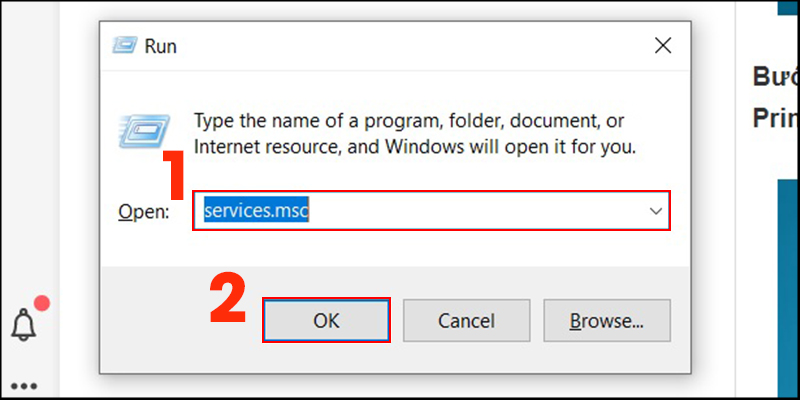
Bước 2: Tại giao diện Services, bạn hãy kéo thanh công cụ xuống > Tìm dòng Print Spooler > Nhấn chuột phải vào Print Spooler > Chọn Stop để hủy lệnh in.

– Sử dụng Command Prompt
Bước 1: Bạn hãy khởi động hộp thoại Run bằng cách sử dụng tổ hợp phím Windows + R > Gõ cmd vào ô tìm kiếm > Nhấn phím Enter.
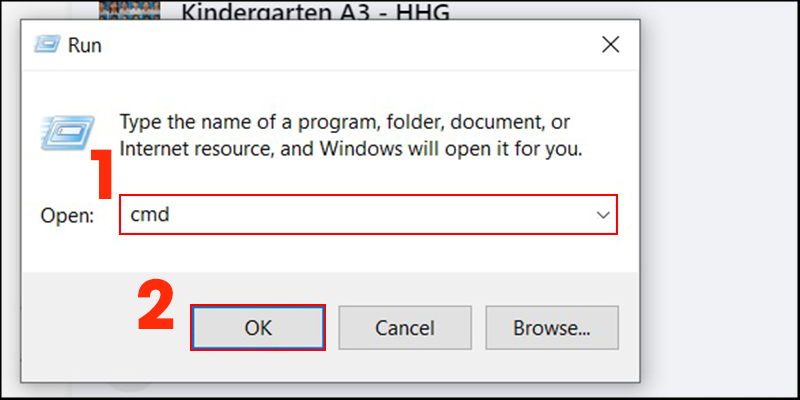
Bước 2: Tại giao diện Administrator > Các bạn gõ lệnh “net stop spooler” vào cuối lệnh > Nhấn Enter để tắt lệnh in.
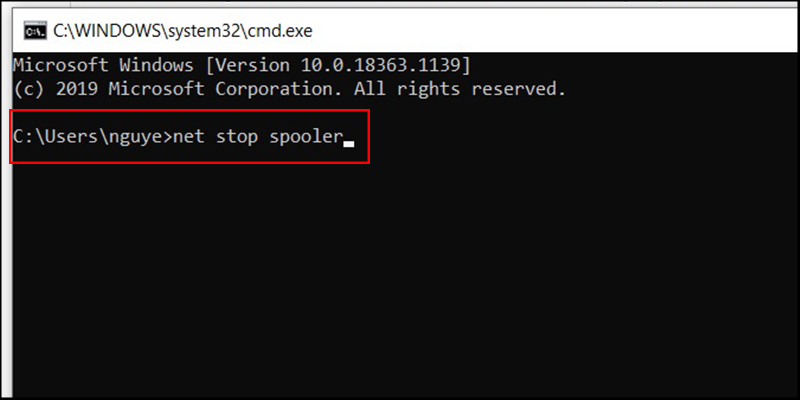
– Sử dụng Devices and Printers
Bước 1: Bạn hãy nhấn chọn Start menu > Nhấn tiếp vào Cài đặt (biểu tượng răng cưa) hoặc sử dụng tổ hợp phím”Windows + I” mở giao diện Windows Settings.
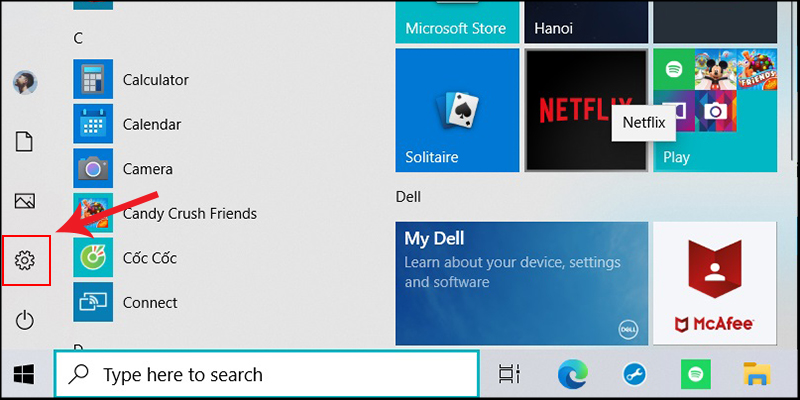
Bước 2: Tại giao diện Windows Settings > Nhấn vào Devices.

Bước 3: Xuất hiện giao diện Devices > Chọn tab Printers & Scanners trong danh sách phía bên trái màn hình > Nhấn chuột phải vào Tên máy in bạn đang sử dụng ở phần Printers & Scanners > Chọn Open Queue.
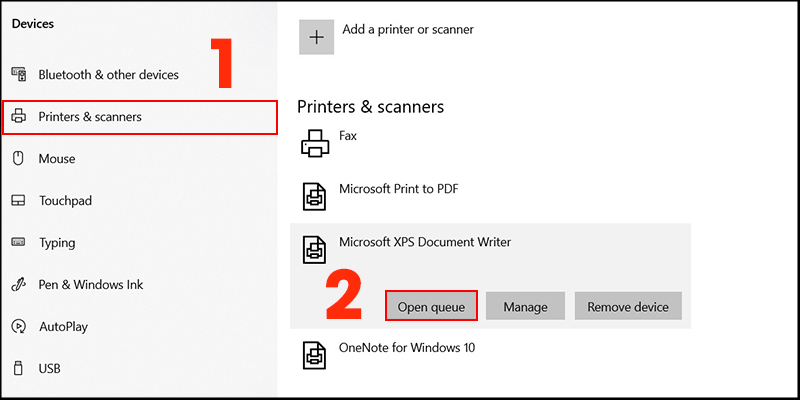
Bước 4: Tại giao diện Microsoft Print to PDF, bạn hãy kích chuột phải và nền trắng > Chọn Cancel All Document để hủy lệnh in.

2. Hướng dẫn cách xóa, hủy lệnh in trên máy tính Mac
Bước 1: Vào phần System Preferences (Phần cài đặt hệ thống).

Bước 2: Các bạn chọn Printers & Scanners (máy in và máy scan).
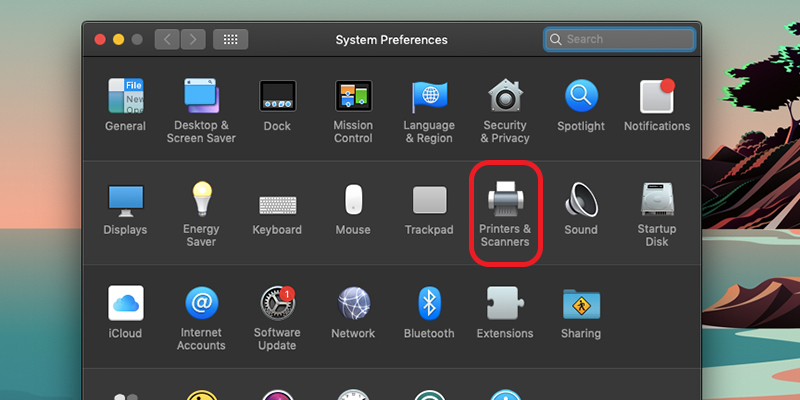
Bước 3: Kế tiếp các bạn chọn tại mục “Open Print Queue” (mở lệnh đang in).
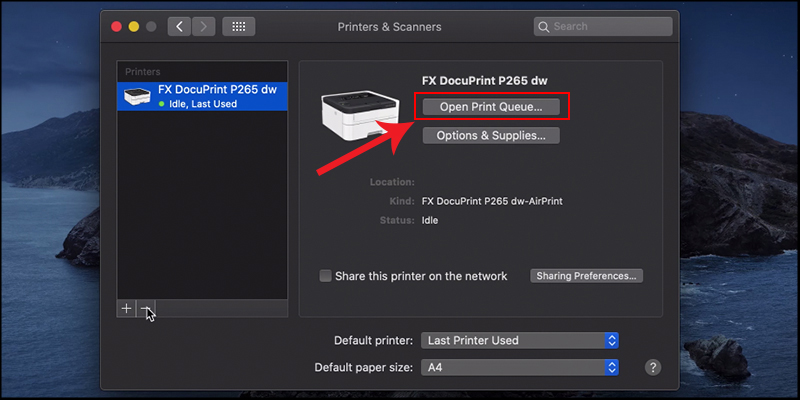
Bước 4: Các bạn chọn tên loại máy in mà các bạn đã chạy lệnh in.
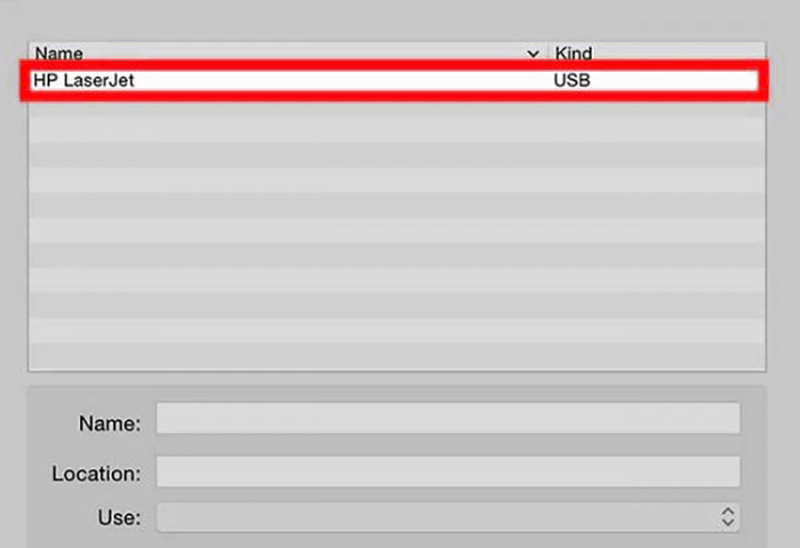
Bước 5: Sau đó các bạn chọn các lệnh in hiện có sau đó nhấp chuột phải > Chọn Delete để hủy lệnh in.

